اضافة صندوق محرر كتابة المقالات للووردبريس Classic Editor. في البداية وعند تركيب منصة الووردبريس وتتوجه لإضافة مقالة ستتفاجئ بشكل الصندوق للكتابة سوف يكون بشكل ابيض وقد لا تتضح لك حدود الجدول ولا تستطيع التمييز بين كتابة العنوان والمقالة
الاضافة ستجدها أسفل المقاله وبعد تحميلها على موقعك سوف تصبح لوحة المشاركة الخاصة بك بهذا الشكل :
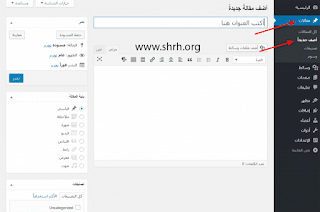
وهذا هو الشكل الاساسي عند تنصيب المنصة وهي ( لوحة ووردبريس المتقدمة لكتابة المقالات ).
كما ترون صعب التحكم والاضافه باريحية ولا بد من تركيب اضافة : Classic Editor.
شاهد: تصميم موقع في ووردبريس
ماهو Classic Editor المحرر التقليدي ؟
هي إضافة محرر التقليدي Classic Editor و هي افضل اضافة حتى الان وتعتبر الاضافة الرسمية التي تتم مراجعتها وصيانتها بشكل مستمر بواسطة فريق مختص من ووردبريس
والتي تسترجع المحرر السابق للووردبريس < التقليدي > وشاشة (تحرير المقالة ) وتجعل من الممكن استعمال الإضافات التي تدعم عملها.
وإضافة النمط القديم لمظهر حقول الميتا التعريفية المخصصة، أو اعتمادها على المُحرر السابق بصورة أخرى.
بالنسبة للاضافة او المحرر التقليدي Classic Editor هو إضافة ووردبريس رسمية وستتم دعمها وكذلك صيانتها بشكل كامل إلى سنة 2022 على الأقل
أو طالما كان ذلك ضروريا
بشكل سريعة هذه الإضافة تحديد مايلي:
باستطاعة المسؤولين تحديد المحرر الافتراضي لجميع المستخدمين.
كذلك باستطاعة المسؤولين السماح للمستخدمين بتغيير مُحررهم الافتراضي.
وعند السماح لهم بالتغيير، يمكن للمستخدمين اختيار أحد المحررين لاستخدامه لكل مقالة.
يتمّ فتح كل مقالة في آخر محرر تمّ استخدامه بغض النظر عمّن قام بتعديله مؤخرا.
وهذا أمر مهم للحفاظ على تجربة متناسقة عند تحرير المحتوى.
بالإضافة إلى ذلك، تتضمّن إضافة المحرر التقليدي عدّة فلاتر تتيح للإضافات الأخرى التحكّم بالإعدادات
ويستطيع المُحرر الاختيار لكل مقالة ولكل نوع محتوى.
بشكل افتراضي، ستقوم هذه الإضافة بإخفاء جميع الوظائف المتاحة في مُحرر المكوّنات الجديد .
ما أهمية عنوان الموضوع واستخدام اضافة Classic Editor
لا بد ان يحوي الصندوق عنوان الموضوع, ويمكن إستخدام أي عباره او كلمات او أحروف للعنوان
{ يجب عدم إستخدام العنوان نفسه في أكثر من صفحه واحده } , كما يمكن إستخدام الفواصل { , } والفواصل العليا { ’ ’ } وعلامات الاقتباس { ” ” }
وعلامات الوصل وكذلك الشرطات { – / } وغيرها من الرموز النموذجيه الأخرى, مثلًا يمكن اختيار عنوان من الشكل “موقعي بشكله ‘الجديد’ –
ألق نظره عليه الآن” ثم سيقوم ووردبريس بتنظيفه لإنشاء اسم مقال قريب للمستخدم وله عنوان URL صالح
{ وهو ما يسمى أيضًا “الاسم المستعار” } لإنشاء الرابط الدائم للموضوع.
الروابط الدائمه.
مصطلح { Permalink } إلى الرابط الدائم,, والذي يعني أن عنوان المسار للموضوع { post url }
لا يكشف مُعرِف الموضوع { post id } الذي من الممكن أن يتغير { على سبيل المثال عند الانتقال إلى نظام تدوين مختلف }
لكنه يحتوي بدلاً من ذلك على اسم مقاله لطيف وسهل الإستخدام مأخوذ من عنوان الموضوع والذي يمكن أن يتغير أيضًا
على الرغم أنه لا ينصح بذلك- لكن يمكننا التحكم به بشكل أكبر. يمكن تعديل اسم الموضوع { والذي يُشار إليه أيضًا بــ”الاسم المستعار” }
شاهد ايضا: شرح منصة زد | الفرق بين سلة وزد
اعتمادًا على الإعدادات الخاصه بالروابط الدائمه وذلك بإستخدام الزر { تعديل } . { لتغيير الإعدادات نستخدم; لوحه التحكم -> الإعدادات -> الروابط الدائمه } .
يتم إنشاء الرابط الدائم تلقائيًا استنادًا إلى عنوان الموضوع ويظهر أسفل حقل العنوان وتتم إزاله علامات الترقيم كالفواصل وعلامات الاقتباس والفواصل العليا
صندوق نسخ المحتوى Body Copy Box
هو صندوق فارغ يُتيح للمستخدم إدخال الكتابه الخاصه به وكذلك الروابط والصور والروابط الخاصه بالصور وأي معلوماتٍ أخرى يرغب بعرضها على موقعه.
يمكن إستخدام المحرر المرئي { WYSIWYG } او عرض النص { text view } لإنشاء الموضوعات. لمزيد من التفاصيل حول طريقه عرض النص
يمكن مراجعه الفقره أدناه “المحرر النصي مقابل المحرر المرئي النشر
يحوي أزرارًا تتحكم في حاله الموضوع,, تنقسم الحالات الرئيسيه إلى مسوده ومنشور فالحاله < مسوده > تعني أن الموضوع لم ينشر بعد
ولا يزال في حاله مسوده لمُنشئ الموضوعه,, أما الحاله “منشور” فتعني أنه تم نشر الموضوع وأصبح موجودًا على الموقع مباشره.
زر معاينه; يتيح استعراض الموضوع قبل النشر.
زر حفظ المسوده; يسمح بحفظ الموضوعه كمسوده بدلاً من نشرها على الفور. يمكن العوده إلى المسودات لاحقًا من خلال زياره { الموضوعات> تحرير }
في شريط القوائم,, ثم نحدد الموضوع من القائمه و الحاله إذا تم اختيار حاله نشر معينه { بالنقر فوق { تعديل } بجوار الحاله { مسوده } ثم النقر فوق { نشر }
او { تحديث الموضوع } } فسيتم تطبيق هذه الحاله على الموضوع. على سبيل المثال,, حتى نحفظ الموضوع في الحاله { انتظار المراجعه } ,, نختار{ القائمه المنسدله
{ نشر حاله } ثم نختار { انتظار المراجعه } ثم { حفظ كـمعلق }.
اعداد منظمة الحالة في لوحة التحكم
كما يمكن رؤيه جميع الموضوعات منظمه حسب الحاله من خلال { لوحه التحكم > مقالات > تحرير } .
الظُهور; يحدد كيفيه ظهور الموضوع للزوار. تصبح الموضوعات العامه مرئيه لجميع زوار الموقع فور نشرها { بالنقر على
{ تعديل } بجوار { الظُهور }
تظهر المشاركات المحميه بكلمه مرور لجميع الزوار,, ولكن لن يظهر المحتوى إلا للزوار الذين يعرفون كلمه المرور,, تتاح الموضوعات الخاصه لمنشئ الموضوع فقط
{ وكذلك للمحررين او المشرفين الآخرين في الموقع } .
المراجعات; يمكن رؤيه جميع التغييرات التي أُجريت على الموضوع بالنقر على { تصفح } .
الجدوله; يمكن القيام بجدوله مقال لينشر في وقتٍ او تاريخٍ لاحق,, بالنقر على { تحرير } بجوار { النشر فورًا } . كما يمكن تغيير تاريخ النشر إلى تاريخ قديم لإرجاع تاريخ الموضوع للماضي
تغيير الإعدادات إلى الوقت والتاريخ المطلوبين. يجب أيضاً النقر فوق الزر { نشر } عندما يصبح الموضوع جاهزًا للنشر في الوقت والتاريخ المطلوبين.
صندوق التنسيق
يسمح باختيار تنسيق محددٍ للموضوع. يتم التعامل مع التصميم والمظهر من خلال القوالب الفرديه.
صندوق التصنيفات
ويعني الموضوع العام للموضوع. تمتلك المدونه عادةً من سبعه إلى عشر تصنيفات للمحتوى. يمكن للقراء استعراض تصنيفات محدده لمشاهده جميع الموضوعات في الفئه,, كما يمكن إداره التصنيفات الخاصه.
طريقة ضبط الموضوعات
بالمستخدم من خلال الانتقال إلى { لوحه التحكم > الموضوعات > التصنيفات } .
صندوق العلامات
هي التصنيفات الجزئيه للموضوع,, وهو يشبه تضمين مداخل فهرسه الصفحه. عندما ينقر المستخدم على إحدى العلامات يتم ربط الموضوعات التي تحمل العلامات نفسها,, تفعل العلامات مع الترميز الصحيح
في قوالب لتظهر في الموضوع. يمكن إضافه علامات جديده إلى الموضوع عن طريق كتابه العلامات في الصندوق ثم النقر على { إضافه } ,, كما يمكن النقر على رابط { الاختيار من العلامات الأكثر استخدامًا } لرؤيه العلامات المستخدمه من قبل الموقع.
المقتطفات
المقتطف هو ملخص او إعلان موجز عن الموضوع,, والتي قد يظهر على الصفحه الاولى من الموقع وكذلك في التصنيفات والمحفوظات والبحث في صفحات مقالات غير فرديه.
ملاحظه; لا يظهر المقتطف عاده بشكلٍ افتراضيٍّ في الموضوع,, بل يظهر فقط عند القيام بتعديل ملف القالب من { المحتوى } إلى { المقتطف } وذلك لعرض المختصر بدلًا من المحتوى الكامل للموضوع
عند القيام بذلك يقوم ووردبريس تلقائيًا بإستخدام اول 55 كلمه من محتوى الموضوع او المحتوى قبل الوسم السريع و عند اختيار حقل المقتطف عند تعديل الموضوع سيتم إستخدامه بغض النظر عن أي شيء.
إرسال تعقيب
وهي طريقه لإعلام أنظمه المدونات القديمه المربوطه بالمدونه. عند الربط مع مدونات ووردبريس أخرى سيتم إخبارها تلقائيًا بإستخدام التنبيهات لا حاجه للقيام بأي إجراءٍ آخر. يمكن إرسال تعقيب إلى المدونات التي لا تتعرف على التنبيهات عن طريق إدخال عنوان { او عناوين } الموقع في هذا الصندوق
والفصل بينها بفراغات. يمكن مراجعه مقال { التعقيبات والتنبيهات } لمزيدٍ من المعلومات.
الحقول المخصصه
توفر طريقةً لإضافه المعلومات إلى الموقع. بالتزامن مع ترميزٍ إضافيٍّ في ملفات القوالب او الإضافات
يمكن أن تقوم الحقول المخصصه بتعديل طريقه عرض الموضوع. وتستخدم في المرتبه الاولى من قبل الإضافات,, ولكن يمكن تحرير هذه المعلومات يدويًا في هذا القسم.
المناقشه Discussion
وهي خياراتٌ تتيح التفاعل والتنبيهات في الموضوع. يحوي هذا القسم صندوقي اختيارٍ هما; { السماح بالتعليق } على هذا المنشور
السماح في التعقب والرد عليه
و{ السماح بالتعقب والرد عليه } لا يمكن لأي شخص نشر تعليقاتٍ على هذا الموضوع إذا لم يتم تحديد خيار { السماح بالتعليق } ,, وكذلك إذا لم يتم تحديد خيار السماح بإجراء Ping
{ وهو أمر من اوامر أنظمه التشغيل يستخدم لفحص اتصال حاسوبٍ مع حاسوبٍ آخر او طابعه او أي جهاز آخر يستخدم بروتوكول TCP/IP }
فلن يتمكن أي شخص من نشر تنبيهات pingbacks { وهي آليه مستخدمه في المدونات لإعلام مقالات نظام المدونات الأخرى عن الاقتباس } او تعقيبات
{ وهي وسيله يدويه مستخدمه في المدونات لإعلام مقالات نظام المدونات الأخرى عن الاقتباس على الموضوعه المحدده } .
كاتب الموضوع
هي قائمه بجميع مؤلفي المدونه ،نختار مؤلف الموضوع منها. يظهر هذا القسم فقط عند وجود عده مستخدمين لديهم حقوق التأليف في المدونه.
يمكن عرض قائمه المستخدمين بالانتقال إلى { لوحه التحكم> المستخدمون } . يمكن مراجعه مقال { المستخدمون والمؤلفون } لمزيدٍ من المعلومات.
مراجعات لإضافة المحرر التقليدي Classic Editor
Subsequent to putting several excruciating hours altering an extremely basic post, attempting to get text to fold over a photograph and add fitting cushioning, I thought about exchanging topics. Then, at that point I understood it was the unpleasantly squirrelly Blocks usefulness that was giving me fits. I scanned the gatherings for “blocks cerebral pain.” A survey of this module sprung up. I introduced the module promptly, and the post delivered accurately with no work. Issue addressed. Much obliged to you! This usefulness ought to be a choice inside WordPress, not something that requires a module to reestablish what we used to have of course.
تحميل اضافة Classic Editor من موقع ووردبريس الرسمي :
Classic Editor المحرر التقليدي
بهذا نصل لختام مقالنا حول اضافة صندوق محرر كتابة المقالات للووردبريس Classic Editor.




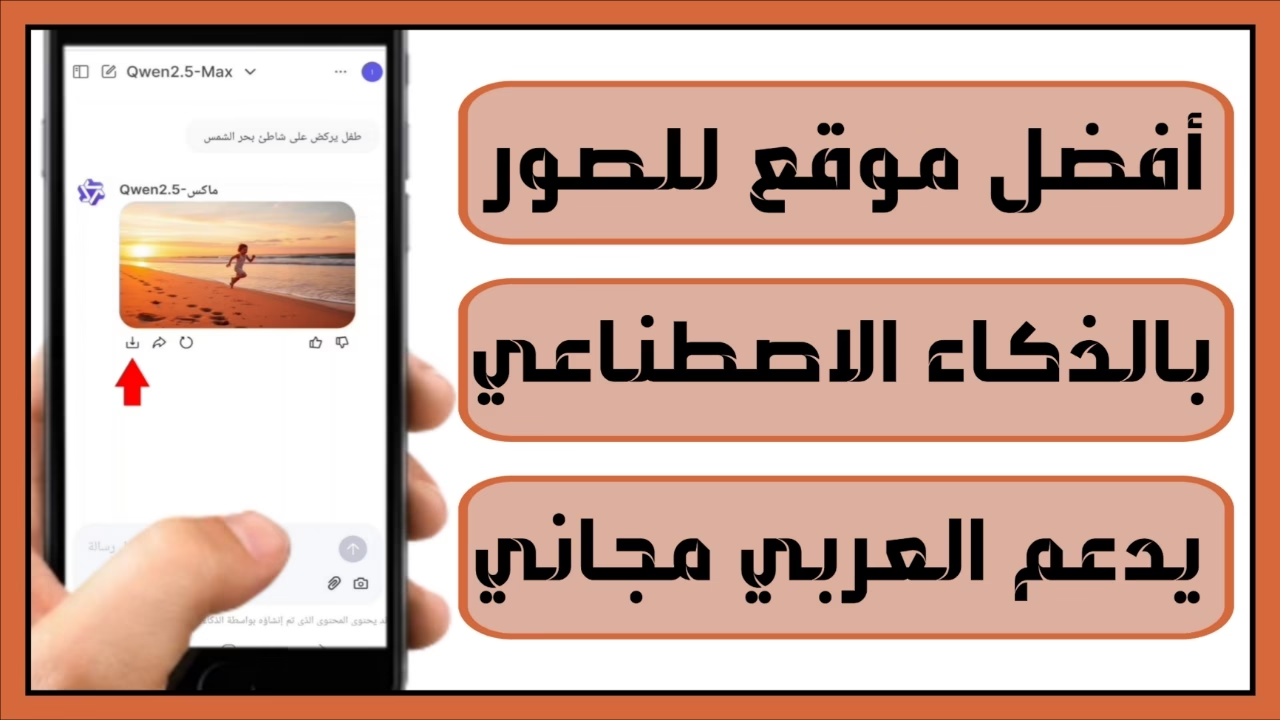

أضف تعليق